雖然 Win11 采用了全新的 UI 界面,但是還存在一些祖傳古董 UI 界面,並且遲遲不更新界面,現在有開發者和設計師組成團隊對 Win11 進行了魔改,讓整體的 UI 更統一美觀。
這個「Rectify 11」魔改計畫其實之前就有給大家分享過了,不過當時開發者團隊提供的是系統映像,現在單獨制作成了安裝程式,只要你是 Win11 系統就可以直接安裝使用(據網友測試,還支持 Win10 系統。)。
Rectify 11
據介紹安裝「Rectify 11」會修改 Win11 的檔,所以建議安裝前先關閉防毒軟體避免被阻止替換修改。
如果你是微軟防毒軟體,請把 C:\Windows\Rectify11 這個路徑添加到排除項。
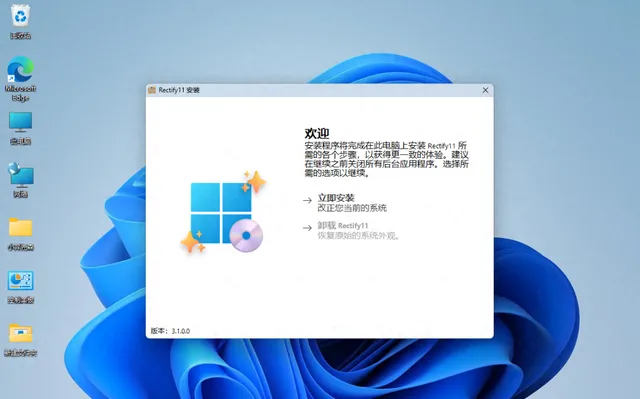
這裏可以選擇系統圖示、主題、附加元件,包括增強右鍵選單、桌面小工具等,建議全部選上。
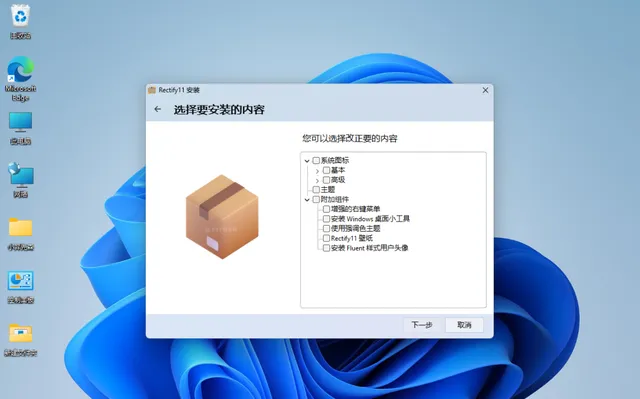
主題外觀方面,提供了 MicaForEveryone 支持,這個工具可以讓 Win11 支持Mica 雲母、Acrylic 亞克力、Tabbed 三種效果。具體可以看這篇:Win11 開啟 "Aero" 磨砂透明效果 文章介紹。
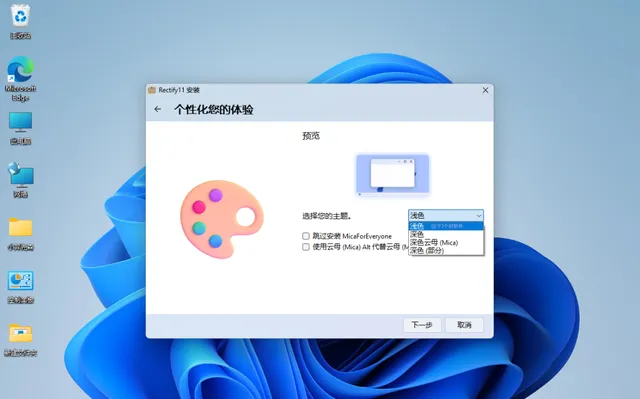
Win11 右鍵選單也是一直被吐槽的,現在你可以設定使用經典傳統選單、透明傳統選單、或者增強選單,讓所有選單項都在一級,不會折疊。
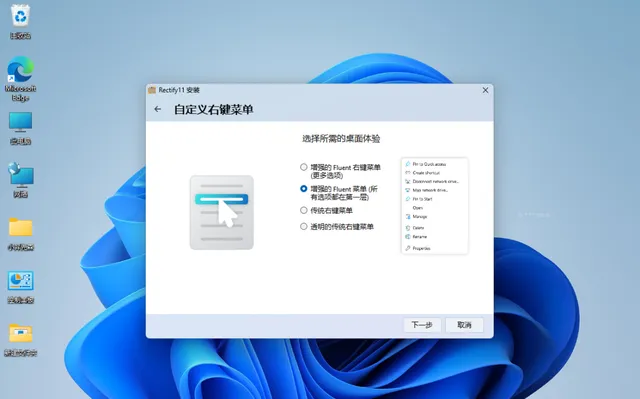
建議勾選建立還原點,如果不想要「Rectify 11」了,可以還原,這樣可以避免解除安裝不幹凈。最後點選安裝,耐心等待。
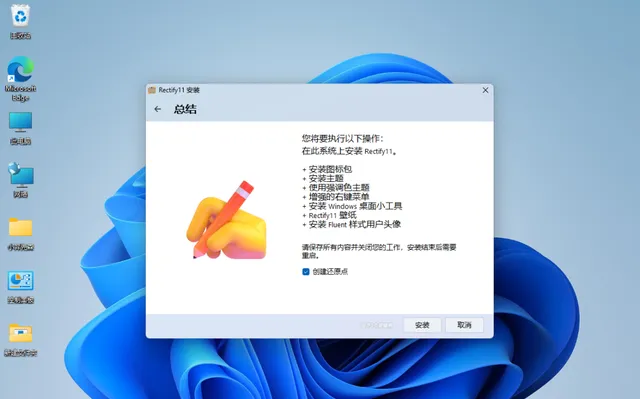
安裝好後可以看到對 Win11 的一些老舊圖示進行了重繪,讓跟 Win11 的圖示更統一,如控制台的圖示。
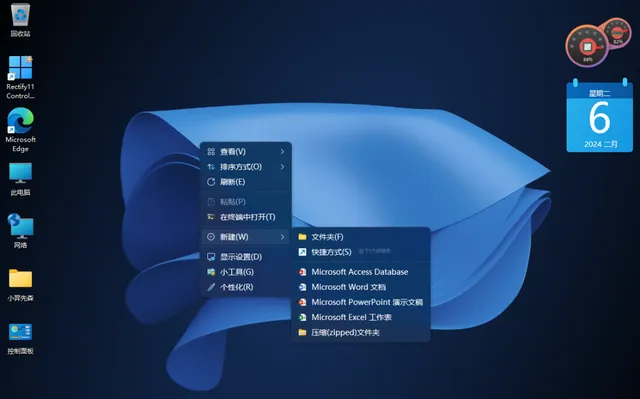
你可以在桌面添加小工具了,這個功能在 Vista 系統首次出現,後來被微軟砍掉了。目前提供的小工具並不多,只有天氣、時鐘、CPU 狀態、資源回收桶等。
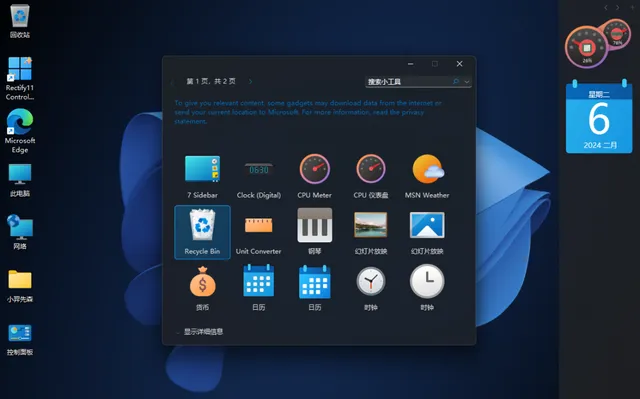
透過「Rectify 11」提供的系統主題,支持全域深色,搭配 Mica 雲母效果,整體視覺效果更好,其中主題還有一些小細節修改,例如磁盤容量條,也修改了更符合 Win11 界面的樣式。
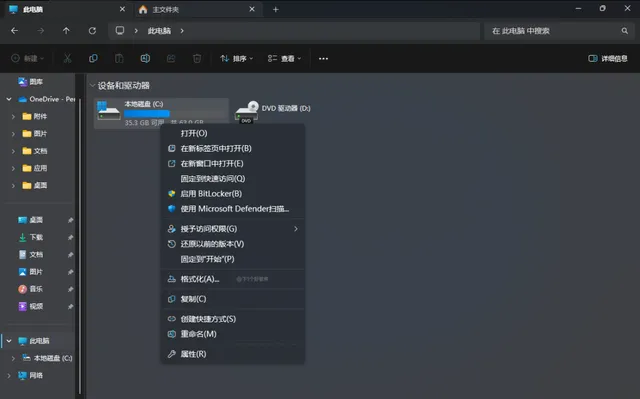
另外「Rectify 11」也提供了設定面板,在這裏你可以修改一些計畫,如主題風格樣式、右鍵選單風格。

更多 UI 小細節變化這裏就不介紹了,整體效果還是挺不錯的,能全域深色效果,不過還是建議先在虛擬機器裏面體驗,自己喜歡後再實體機安裝。
另外這個「Rectify 11」美化包如果使用 light 主題模式的話,可能會導致一些軟體的文字變白色,原因可能是 MicaForEveryone 軟體的透明效果導致的,可以在這款 MicaForEveryone 軟體裏面設定規則排除,或者換一種透明效果。











